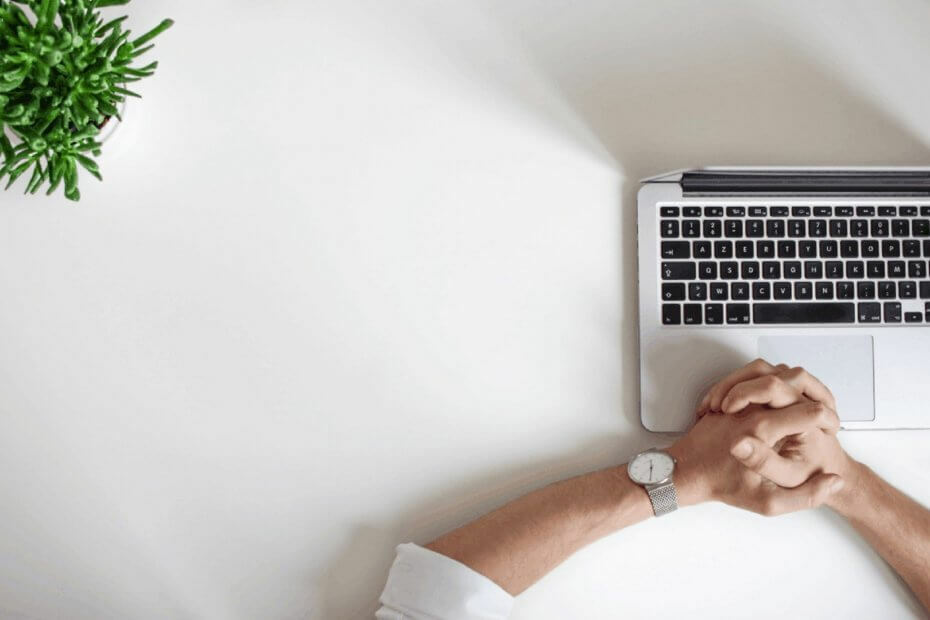- Вы можете безопасно передавать большие файлы с AnyDesk двумя простыми способами.
- AnyDesk имеет интеграцию синхронизации с буфером обмена, которая позволяет быстро копировать и вставлять файлы между устройствами.
- Инструмент «Диспетчер файлов» позволяет передавать файлы между двумя специальными окнами.
- Программа поддерживает файлы любого формата и размера, поэтому вам не о чем беспокоиться.

- Шифрование на банковском уровне и полная конфиденциальность
- Мультиплатформенная поддержка всех основных операционных систем
- Быстрая и интуитивно понятная передача файлов
- Низкое потребление полосы пропускания и быстрый отклик на пинг
- Высокая частота кадров для облегчения поиска и устранения неисправностей
- Получить Anydesk
Передавать большие файлы между устройствами непросто, если у вас нет внешнего
место хранения вставить их. Облако системы тоже хороши, но они требуют, чтобы вы загрузили файлы перед их передачей.Следовательно, используя программное обеспечение для дистанционного управления который позволяет передавать файлы на ходу - это самый простой способ. Но не все эти инструменты хорошо работают с большими файлами.
К счастью, AnyDesk не имеет проблем с передачей файлов любого размера и использует шифрование файлов для максимальной безопасности. Сегодня мы покажем вам, как это легко сделать.
AnyDesk имеет разные интерфейсы для Linux, Окна, и MAC, но сегодня мы сосредоточимся на Windows 10.
Если вас беспокоит безопасность, вы должны знать, что AnyDesk извлекает выгоду из списка управления доступом, блокировки устройства, разрешений и других функций, связанных с безопасностью.
Точнее, он использует технологию TLS военного уровня для блокировки несанкционированного доступа к вашему устройству и использует асимметричное шифрование RSA 2048, которое проверяет любое подключение.
Есть два способа передачи файлов между вашими устройствами, если вы используете AnyDesk. Оба они просты в использовании и всеобъемлющи, и у них нет ограничений на размер файла.
Как я могу безопасно передавать большие файлы с AnyDes?
1. Используйте буфер обмена
- Щелкните правой кнопкой мыши файл, который хотите передать на соответствующее устройство.
- Выбирать Копировать или нажмите CTRL + C ключи.
- Перейдите к другому подключенному устройству.
- Щелкните правой кнопкой мыши и выберите Вставить или нажмите CTRL + V ключи.
К счастью, AnyDesk предоставляет синхронизированный буфер обмена, который объединяет Копировать вставить функции из Windows и MAC.
2. Используйте файловый менеджер
- Подключитесь к устройствам, с которых хотите передать файлы.
- Как только вы начнете сеанс, нажмите на Передача файлов икона.

- Затем появятся два отдельных окна.
- Тот, что слева, будет вашим текущим устройством.
- Тот, что справа, будет устройством с дистанционным управлением.
- Выберите файлы, которые хотите передать, затем нажмите кнопку Загрузить кнопку вверху.
- Затем нажмите кнопку Скачать кнопку, чтобы получить выбранные файлы на устройстве с дистанционным управлением.
AnyDesk имеет Файловый менеджер режим, который открывает два окна с обоих устройств. Там вы можете перемещаться по системным каталогам и выбирать файлы, которые хотите передать.
Об этом в этой быстрой статье. Объяснять особо нечего, поскольку AnyDesk имеет всеобъемлющий и простой UI.
Мы должны упомянуть, что вы можете без проблем передавать файлы любого формата, и все файлы защищены, поэтому никто другой не имеет к ним доступа.
Вы пробовали наши методы передачи файлов с AnyDesk? Расскажите нам о своем опыте и не стесняйтесь делиться с нами любыми другими советами по этому поводу в разделе комментариев ниже.
 По-прежнему возникают проблемы?Исправьте их с помощью этого инструмента:
По-прежнему возникают проблемы?Исправьте их с помощью этого инструмента:
- Загрузите этот инструмент для ремонта ПК получил рейтинг "Отлично" на TrustPilot.com (загрузка начинается на этой странице).
- Нажмите Начать сканирование чтобы найти проблемы с Windows, которые могут вызывать проблемы с ПК.
- Нажмите Починить все исправить проблемы с запатентованными технологиями (Эксклюзивная скидка для наших читателей).
Restoro был загружен 0 читатели в этом месяце.